С таким количеством форматов, доступных онлайн и офлайн, люди склонны чувствовать, что они многое упускают. Вот почему, если вы думаете, что преобразование MOV в MPEG сложно, подумайте дважды.
Преобразование одного формата в другой на самом деле очень просто. Ну, пока у вас есть правильная помощь и правильный инструмент.
Теперь, если у вас есть файлы MOV, хранящиеся на вашем устройстве так долго и ожидающие, когда вы их конвертируете, сегодня тот день, когда вы узнаете как легко конвертировать MOV в MPEG на Mac/Windows/телефонах с помощью нескольких простых щелчков, используя самый простой способ, а также некоторые онлайн-методы для резервного копирования.
Содержание: Часть 1. Лучший конвертер MOV в MPEG на Mac/WindowsЧасть 2. Как бесплатно конвертировать MOV в MPEG онлайн?Часть 3. Что такое файлы MPEG и MOV?Часть 4. Вывод
Часть 1. Лучший конвертер MOV в MPEG на Mac/Windows
Преобразование определенных форматов в другие форматы по вашему выбору упрощается с помощью лучшего на сегодняшний день инструмента конвертации, Конвертер видео iMyMac.
Этот инструмент для конвертации имеет множество функций, которые вы никогда не найдете ни в одном другом конвертере. Чтобы узнать больше о Конвертер видео iMyMac (Версия для Mac/Windows), продолжайте читать оставшуюся часть этого поста.
Он имеет три основные функции. Во-первых, это может помочь вам конвертировать видео, аудио, или все виды медиа в другой формат по вашему вкусу. Вам также не нужно беспокоиться о форматах, потому что в этом программном обеспечении предлагается и доступно почти все, даже форматы платформ и устройств социальных сетей.
Так что вы можете легко конвертировать MOV в MPEG или наоборот без потери качества, или вы можете преобразовать файлы MOV в другие форматы, такие как MP4, MP3, GIF, WMV и т. д.
Во-вторых, iMyMac Video Converter может позволить вам редактировать свои медиа или видео. И да, вы определенно можете обрезать, вырезать или добавлять эффекты к своим видео или медиафайлам с помощью этого приложения. И, наконец, этот инструмент преобразования может позволить вам потоковое видео через их приложение, так что вам не придется открывать другое окно для медиаплеера.

Если вы также считаете, что iMyMac Video Converter — отличный и надежный инструмент для конвертации, вот простое руководство о том, как быстро конвертировать MOV в MPEG используя этот инструмент:
- После открытия автономного инструмента перетащите видео или медиафайл, который вы хотите преобразовать.
- Нажмите кнопку с надписью Конвертировать формат чтобы выбрать выходной формат вашего носителя, в этом случае нажмите MPEG
- Теперь, чтобы добавить дополнительные настройки и настроить медиафайлы, коснитесь значка Создавай кнопка
- После этого, если вы считаете, что ваших настроек достаточно, нажмите Сохранено
- Наконец, начните преобразование, выбрав Экспорт/Конвертация
- И если вы хотите проверить свои файлы, вы можете нажать Недавние Проекты > Преобразованные файлы > Открыть папку
iMyMac Video Converter успешно помог вам преобразовать MOV в MPEG всего за несколько простых шагов. Так что на вашем месте я бы положился на этот конвертер и позволил бы ему сделать всю работу за меня!

Часть 2. Как бесплатно конвертировать MOV в MPEG онлайн?
Для некоторых людей, которым также нужны другие варианты, вы всегда можете поискать в Интернете онлайн конвертер MOV в MPEG это может помочь вам
Однако напомним, что использование онлайн-конвертера не гарантирует, что ваше видео, аудио или медиафайлы будут иметь такое же высокое качество, как и оригинал после конвертации. Поэтому мы по-прежнему рекомендуем использовать не что иное, как автономный инструмент, такой как iMyMac Video Converter, поскольку было доказано и протестировано, что он обеспечивает то же качество, что и исходный формат.
Сегодня существует множество онлайн-конвертеров, поэтому найти надежный сайт, который вы можете использовать, может быть непросто. Итак, мы сузили круг 3 лучших онлайн-конвертера MOV мы нашли и протестировали их, чтобы убедиться, что они безопасны в использовании.
- iMyMac-онлайн-видео-конвертер.com
Если вам нужно что-то похожее и почти такое же, как конвертер видео iMyMac, вы можете попробовать его двойного онлайн-конвертера, iMyMac онлайн-конвертер. Единственным недостатком использования этого онлайн-конвертера MOV в MPEG является то, что он не дает такого высокого качества, которое может предложить его автономный инструмент. Вы можете попробовать быстро конвертировать видео или аудио файлы.

- Convertfiles.com
Еще один отличный сайт, который можно использовать при преобразовании MOV в MPEG или более, — это convertfiles.com. Этот сайт очень надежный и бесплатный для всех стран мира. На их сайт очень легко перейти, и это очень удобный сайт.
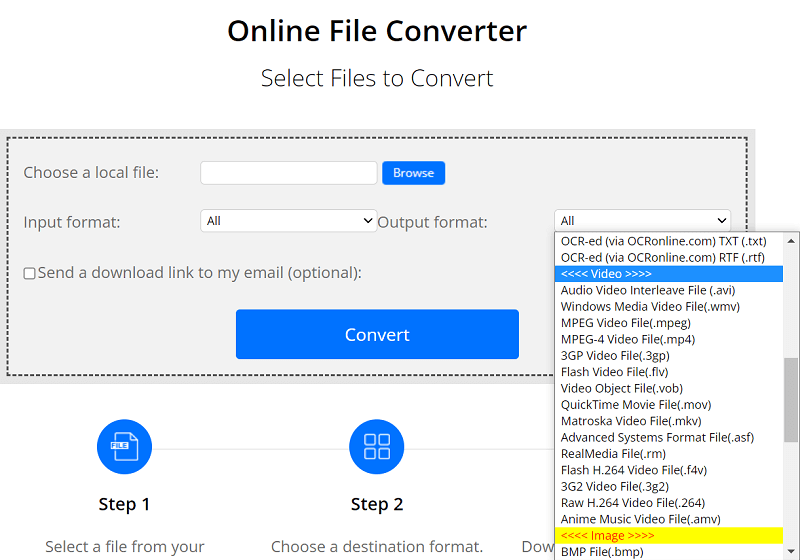
- freefileconvert.com
Если вам нужен другой альтернативный онлайн-конвертер, который вы можете использовать бесплатно для преобразования MOV в MPEG, я также предлагаю попробовать freefileconvert.com. Этот сайт имеет гладкий и удивительный веб-интерфейс, который безопасен в использовании.
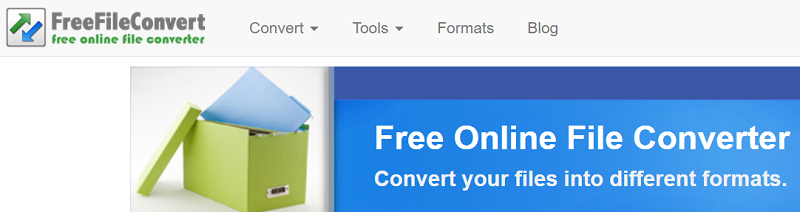
Часть 3. Что такое файлы MPEG и MOV?
Хотя файлы MPEG и MOV несколько похожи друг на друга, поскольку оба они являются форматами для хранения видео, между ними все же есть несколько различий.
Первое отличие состоит в том, что формат MOV имеет более высокое качество, чем файлы MPEG. Но это также причина того, что файлы MPEG имеют меньший размер по сравнению с форматом MOV.
Другое дело, что файлы MOV совместимы только с устройствами Apple. Наверное, поэтому многим нравится конвертировать MOV в MPEG поэтому они могут воспроизводить его на других медиаплеерах, в отличие от файлов MOV.
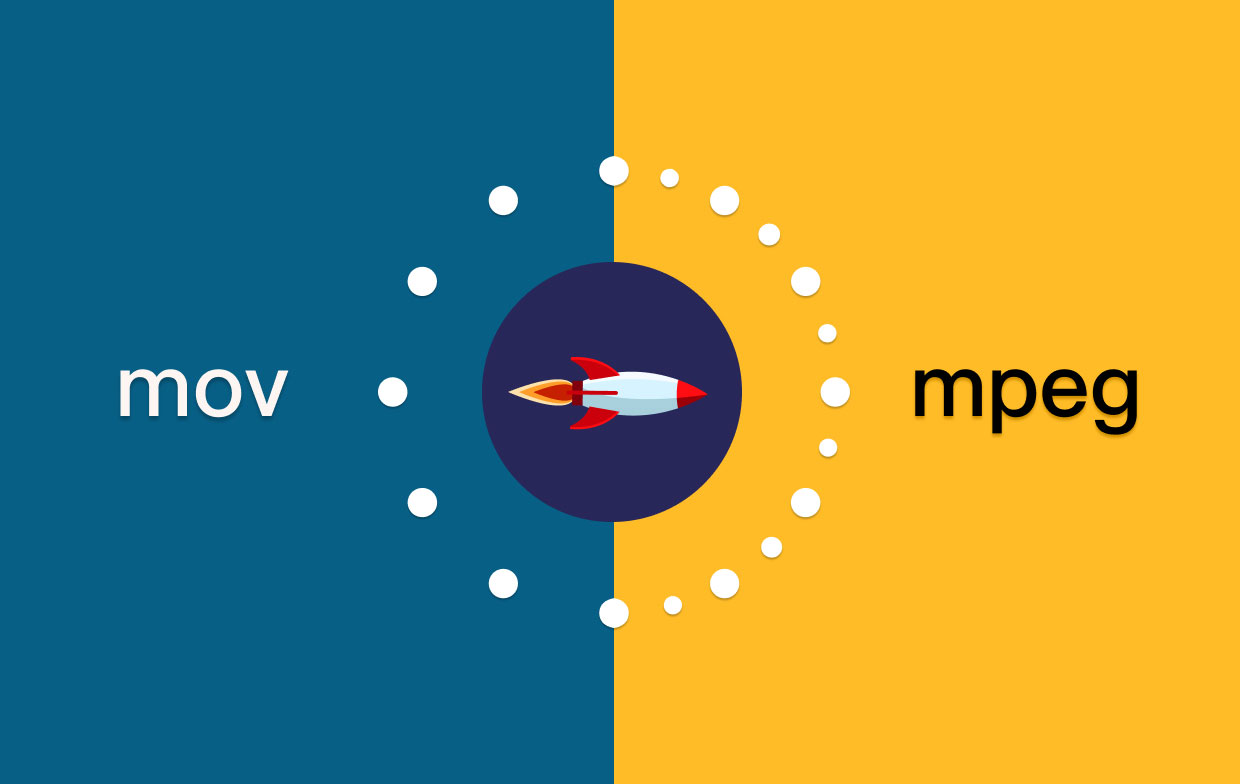
Часть 4. Вывод
Иными словами, преобразование MOV в MPEG легко, если у вас есть необходимые знания и идеальный инструмент для использования при преобразовании файлов. Но вам больше не нужно об этом беспокоиться, потому что с помощью Конвертер видео iMyMac, конвертировать ваши файлы теперь намного проще.
Поэтому, если вам нужно быстрое, надежное и очень плавное программное обеспечение, которое поможет вам конвертировать файлы MOV, мы предлагаем использовать его.



